Android-laitteissa virransäästöominaisuudet saattavat vaikuttaa siihen, miten nopeasti Secapp-viestit ja -hälytykset tulevat perille sovellukseen.
Tässä ohjeessa käydään läpi Secappin uutta ominaisuutta, joka ilmoittaa, mikäli virransäästöominaisuudet ovat optimoitavissa Secapp-sovellukselle, jotta viestit tulevat välittömästi perille. Optimointi on mahdollista Androidin ohjelmaversio 6.0:sta lähtien.
Ominaisuudet: #
- Punainen kolmio kertoo, mikäli virransäästöasetukset ovat optimoitavissa
- Optimointiasetus antaa Secappilla luvan toimia taustalla myös silloin, kun sitä ei käytetä
- Kun lupa on annettu, viestit ja hälytykset tulevat viiveettä perille
- Toimii Android 6.0-versiosta alkaen
- Sovellus osaa myös kysyä uudestaan kaikkia lupia, mikäli niitä ei ole ennen annettu (esim. sijainti)
- Kolmio on esillä niin kauan kunnes optimointilupa on myönnetty
Ilmoitus optimoitavuudesta #
Secapp-sovellukseen ilmestyy punainen kolmio viestilähetyksen paikalle silloin, kun kyseisen laitteen asetukset ovat optimoitavissa.
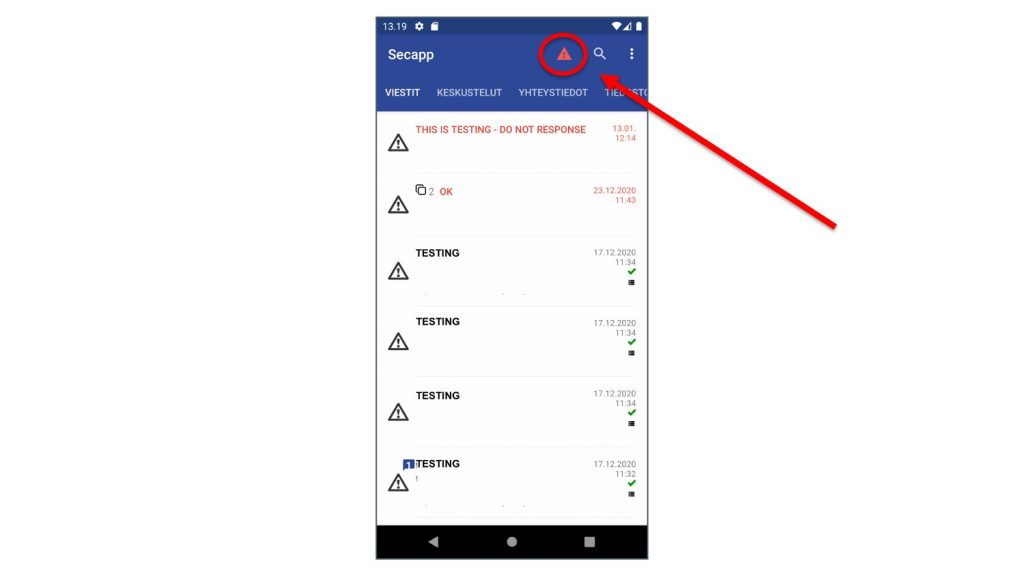
Kolmiota klikkaamalla Secapp vie käyttäjän ns. tervetuloa-näytölle (Welcome Screen), jonka sovellus antaa myös, kun siihen kirjaudutaan ensimmäisen kerran sisään.
Mikäli käyttäjä on antanut Secappilla jo muut tarvittavat luvat (esim. sijainnin käyttöoikeuden), niin tässä vaiheessa sovellus kysyy vain virransäästöön liittyvää lupaa.
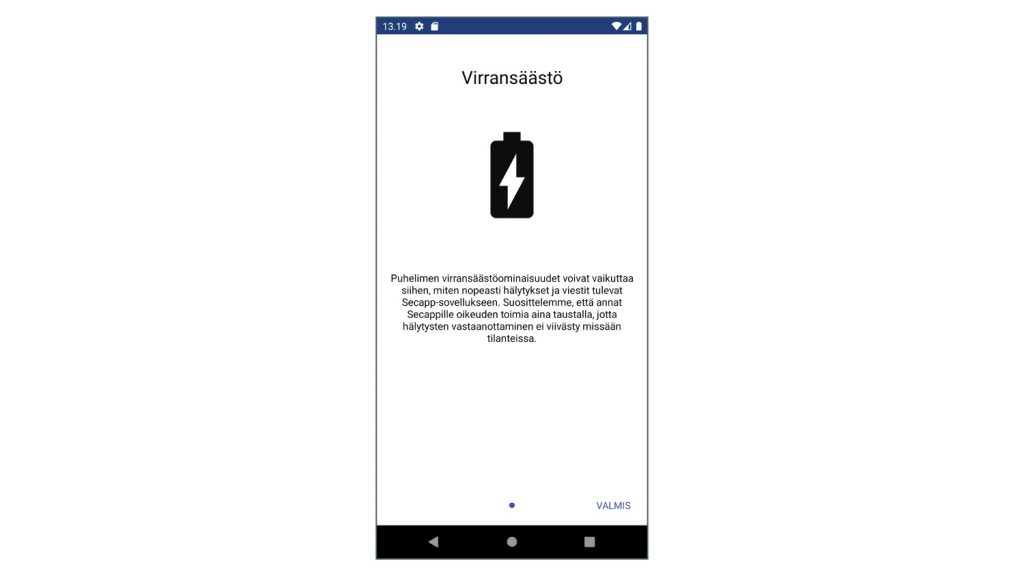
Akun optimoinnin salliminen #
Jotta Secappin hälytykset ja viestit tulevat viiveettä perille, salli sovelluksen toimia aina taustalla.
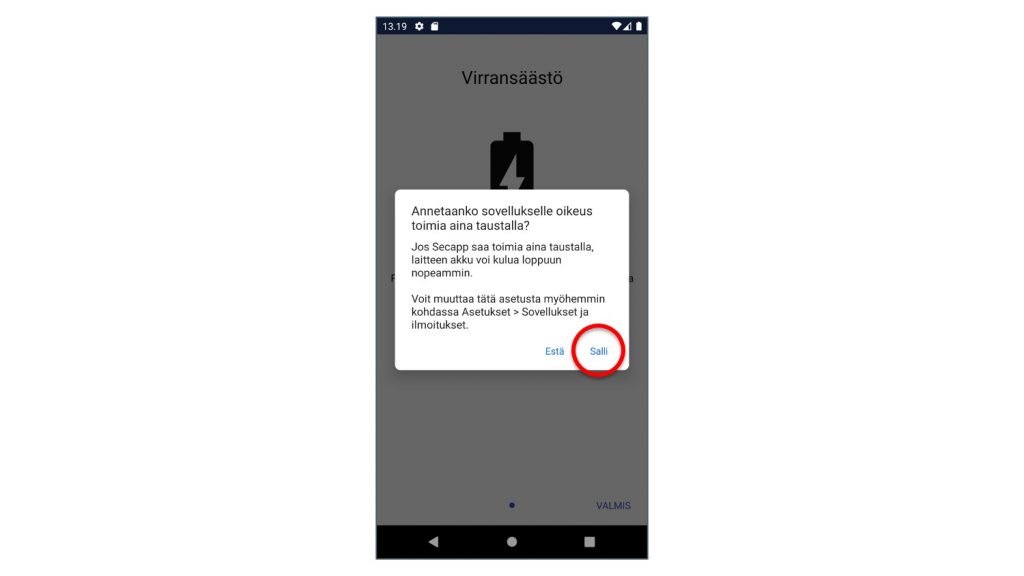
Secappille annettujen lupien tarkastaminen #
Voit tarkistaa Secapp-sovelluksella annetut luvat menemällä ensiksi kohtaan ”Asetukset”, sen jälkeen ”Tietoja ja muut asetukset” ja sen jälkeen kohtaan ”Tervetuloa-ruutuun”, josta valitaan ”Tee uudelleen sovelluksen käyttöönottoasetukset”. Tässä esimerkissä kaikki tarvittavat oikeudet on jo myönnetty Secappille.
Mikäli puolestaan haluat tarkastaa Androidin omat asetukset, ja niiden kautta Secappille myönnetyt perustason oikeudet (esim. sijainnit, levylle kirjoitus, kamera jne.), niin valitse ”Tietoja”-kohdasta ”Tarkastele sovelluksen oikeuksia”.
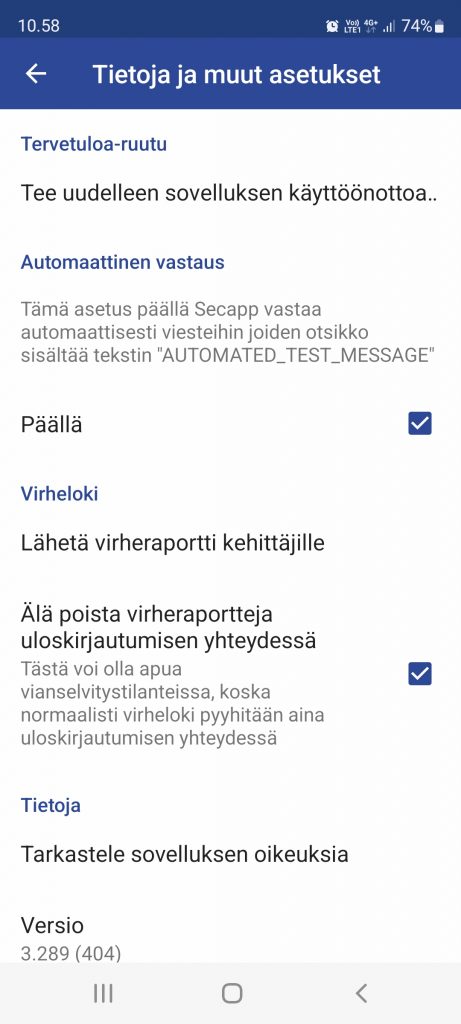
Vinkkejä eri puhelinmalleihin #
Jos Secappin hälytykset eivät tule perille sovellukseen tai ne tulevat myöhässä, voi syynä olla se, että (Android) puhelin pyrkii pidentämään akun kestoa. Virransäästöasetusten muokkaamisesta saattaa siinä tapauksessa olla apua. Tässä ohjeessa on vinkkejä yleisimpien puhelinmallien asetusten muokkaamiseen.
Näiden vinkkien lisäksi apua voit löytää myös donkillmyapp.com -sivulta.
Samsung – Android 11 ja vanhemmat #
Tarkista puhelimen asetuksista nämä kohdat:
Akun ja laitteen ylläpito #
Avaa Asetukset > Akun ja laitteen ylläpito > Akku: Tarkista, että virransäästötila ei ole päällä tai jos se on, tarkista ettei kohta “Rajoita sovelluksia ja alkunäyttöä” ole valittuna. Ota tarvittaessa valinta pois tästä kohdasta.
Taustakäytön rajoitukset: #
Varmista, ettei “Siirrä käyttämättömät sovellukset lepotilaan” ole käytössä.
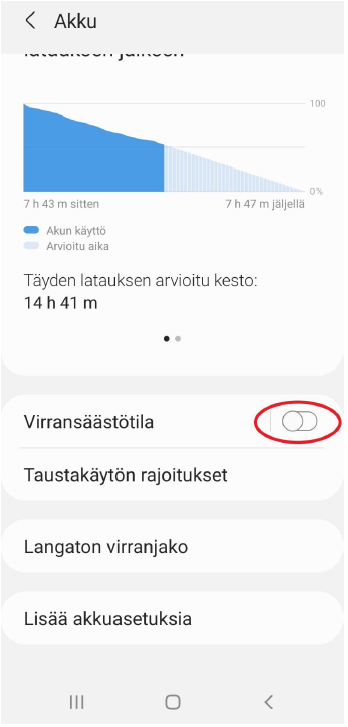
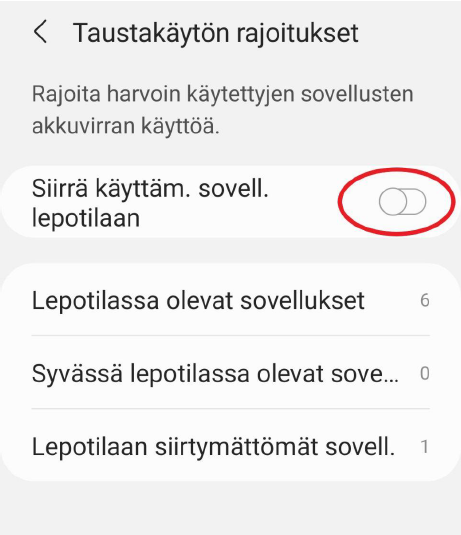
Lisää akkuasetuksia #
Ota valinta pois kohdasta ”Mukautuva akku”.
Voit myös kokeilla auttaako valinnan poistaminen kohdasta “Parannettu käsittely”.
Käyttötiedot/ Sovellukset > Secapp: #
Varmista, että akku on varmasti optimoimatta. Huomaa, että tässä tapauksessa et pysty valitsemaan kohtaa “Salli taustatoiminnot”.
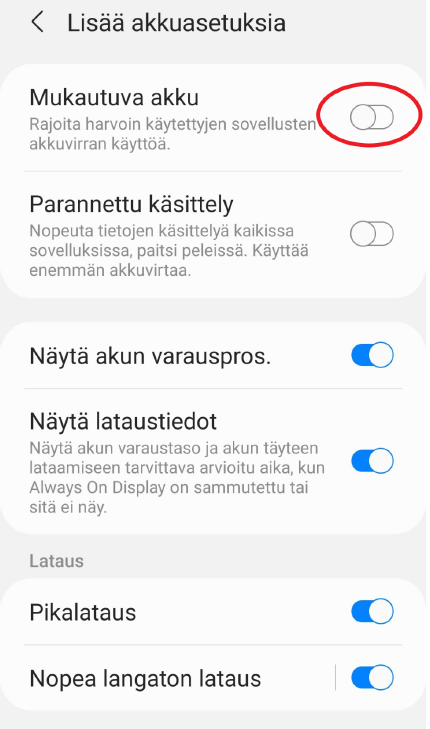
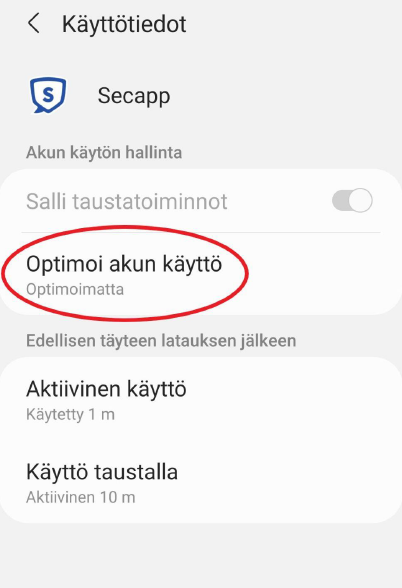
Akun käytön optimoiminen #
Täältä löydät akun käytön optimoinnin asetukset:
Asetukset ( Settings ) > Sovellukset ( Apps ) > (⁝) valikko (kolmen pisteen valikko yläkulmassa) > Erikoiskäyttö(Special Access) > Optimoi akun käyttö ( Optimize battery usage)
Akku ( Battery )> Lisää akkuasetuksia ( More battery settings)
> (⁝) valikko (kolmen pisteen valikko yläkulmassa) > Automaatio ( Automation )
Androidin horrostilan ohittaminen #
Android on julkaissut keväällä 2022 uuden ominaisuuden käyttöjärjestelmässä, joka asettaa sovellukset horrostilaan, jos sovellusta ei käytetä muutaman kuukauden aikana.
Katso erillinen ohje miten estät Secapp-sovelluksen siirtymisen horrostilaan:
Androidin horrostilan ohittaminen
Oneplus #
Akun optimoinnin poistaminen: #
System Settings (Järjestelmäasetukset) > Apps(Sovellukset) > Gear Icon (”Rataskuvio”)> Special Access(Erikoiskäyttö) > Battery Optimization(Akun optimointi):
- Kytke kyseinen asetus pois
- Varmistaaksesi, että asetus ei mene sattumanvaraisesti takaisin päälle, sovellus pitää lukita “viimeksi avatut sovellukset / recent apps” -valikkoon.
Järjestelmäasetukset (System settings )> Akku(Battery) ) > Akun optimointi: Vaihda ”Kaikki asetukset-valikkoon” oikealla ylhäällä ( Battery optimization (switch to ‘All apps’ in top right menu) )> Omat sovellukset ( Your app ) > Älä optimoi ( Don’t optimize):
- Kytke kyseinen asetus pois
App auto launch / sovellusten automaattinen käynnistys #
- Suositellaan kytkettäväksi Secappin kohdalla pois. Asetus saattaa estää toimintaa taustalla.
Huawei #
Virrankulutuksen tiedot #
Asetukset -> Sovellukset -> kirjoita hakupalkkiin ”Secapp” -> Secapp -> Virrankulutustiedot -> Sovelluksen käynnistys:
- Ota pois Automaattinen hallinta.
- Kytke päälle Automaattinen käynnistäminen
- Kytke päälle Toissijainen käynnistys
- Kytke päälle Suorita taustalla
Virhekosketusten poistaminen #
Asetukset > Älykäs avustus (Helppokäyttötoiminnot) > Virhekosketuksen esto:
- Poista Kosketus pois käytöstä -tila
PowerGenien poistaminen käytöstä #
Asetukset > Sovellukset > Etsi listalta “PowerGenie” > Pakota lopetus (Kokeile myös ”poista käytöstä”):
- Poista PowerGenie -virransäästösovellus






